websphere8.5安装手册(完整操作以及简单优化)
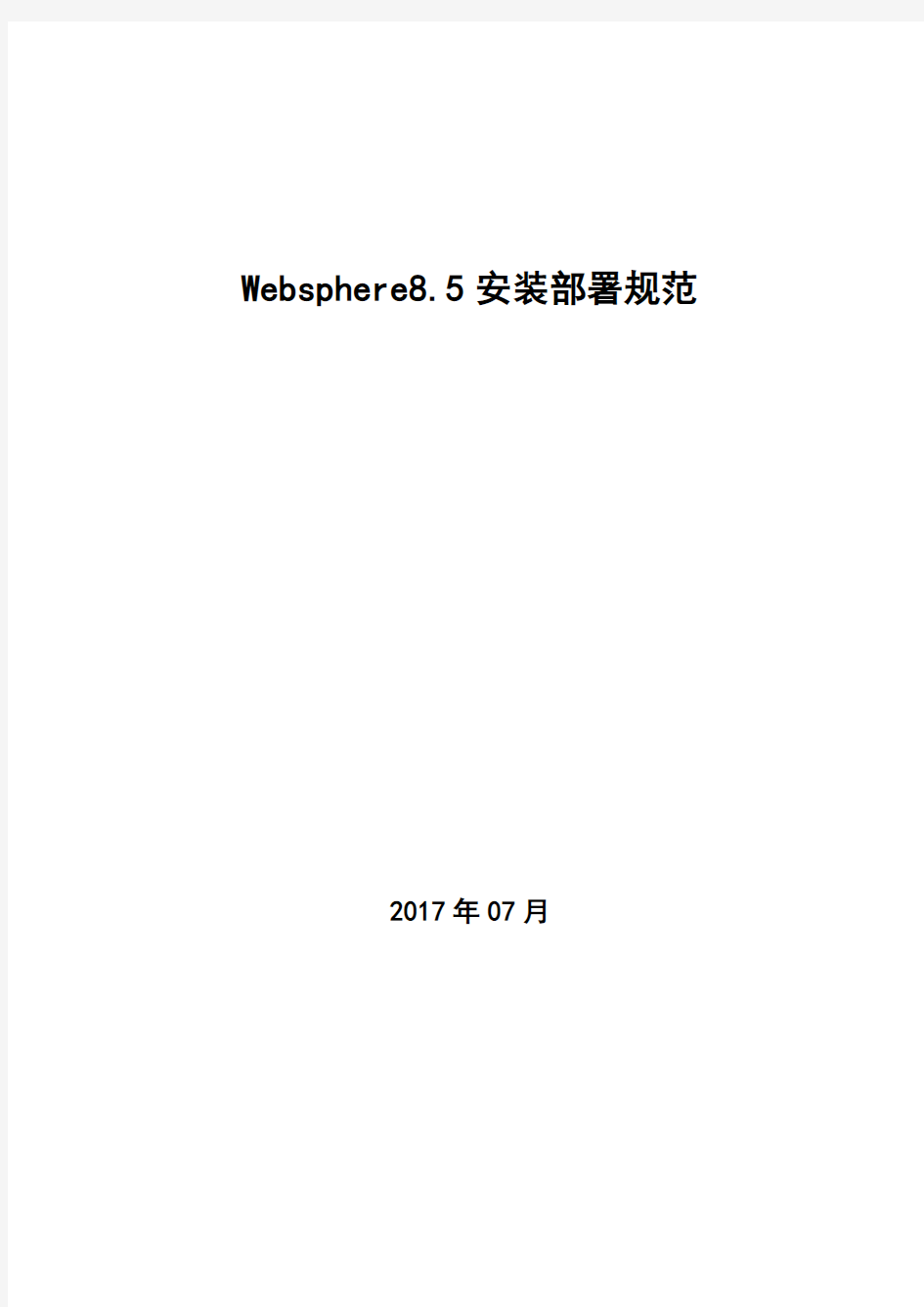
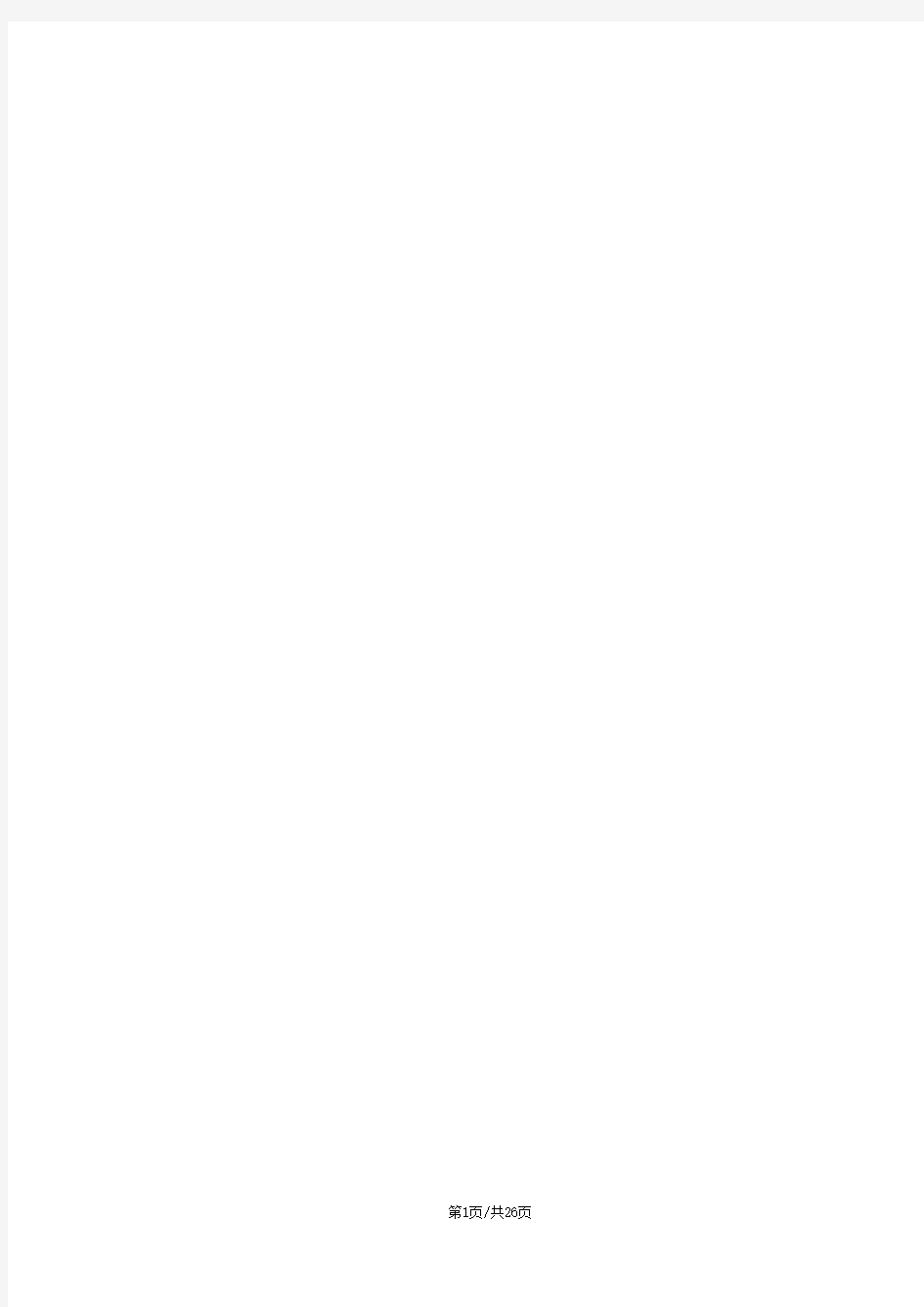
Websphere8.5安装部署规范
2017年07月
目录
1 WEBSPERE8.5 64位安装 (3)
1.1 介质 (3)
1.2 安装环境 (3)
1.3 部署前准备 (3)
1.4 安装程序 (4)
1.4.1 Installation Manager 的安装 (4)
1.4.2 WAS 的安装 (7)
1.4.3 新建节点 (19)
1.5 设置 (23)
1.5.1 开启高速缓存 (23)
1.5.2 JVM设置 (24)
约定:
? 要求所有软件均安装在/data 目录下。
? 所有中间件安装后,不可关闭日志记录功能,日志文件确保至少是半年以上的日志记
录。
1 Webspere8.5 64位安装
1.1 介质
1.2 安装环境
1.3 部署前准备
一、
在/data/soft 下新建websphere 安装包解压文件
二、上传安装文件
将WebSphere的安装包和补丁包上传到/data/soft/目录下:
三、确认服务器已安装了firefox浏览器、linux版本的rar和zip解压工具。
四、Websphere只能使用自带的jdk。
1.4安装程序
一、赋可执行权限并解压缩安装包
1.4.1I nstallation Manager 的安装
输入“N”,回车
输入“A”,回车
输入“N”,回车
输入“L”,按回车,修改存放路径为“/data/IBM/InstallationManager/eclipse”,回车
输入“N”,回车
输入“I”,开始安装,等待安装完成,输入“R”重启Install Manager。
输入“X”退出,至此Install Manager安装完成。
1.4.2WAS 的安装
以Root用户进入图形化界面,进入install Manager的安装目录
/data/IBM/InstallationManager/eclipse,执行./IBMIM,启动Install Manager的界面,使用Install Manager安装Websphere应用服务器:
点击【install】
点击“repositories”,添加webpshere的各个组件存储位置
依次找到“/data/soft/websphere8.5/WAS8501_allplatform”和
“/data/soft/sdk/WAS8”路径后,选择目录下“repository.config”,点击下方【ok】
按钮,添加后如下图所示:
点击【OK】
依次勾选
IBM HTTP Server for WebSphere Application Server
IBM WebSphere Application Server Network Deployment
Web Server Plug-ins for IBM WebSphere Application Server 后点击【next】按钮
勾选同意协议后,点击【next】
依次修改安装路径为/data/IBM/IMShared下后,点击【next】
依次修改修改安装路径为/data/IBM/下后,点击【next 】
点击【next】
点击【next】
点击【next】
点击【install】等待安装完成。
同理,安装websphere sdk:
选择IBM WebSphere SDK java Technology Edition,点击【next】
点击【next】
点击【next】
点击【install】
至此,websphere安装完成。
1.4.3新建节点
配置websphere8创建profile时默认使用的SDK为java1.7
修改新建profileSDK为java1.7
进入/data/IBM/WebSphere/AppServer/bin/ProfileManagement/执行pmt.sh
ERP完全安装手册及常见问题
一、安装前的准备 首先确保电脑中已经保存有“客户端540”的安装包。可以点击开始→搜索,在“要搜索的文件或文件夹名为(M):”一栏中输入“客户端540”查找,如果没有结果,则需要到OA 中下载安装包,具体路径为:信息中心→文件下载→ERP项目相关下载→EAS客户端540。 二、安装过程 1、打开“客户端540”文件夹,双击“EASSetup.exe”,进入安装界面如图2-1 图2-1 2、点击左边“金蝶EAS客户端”进入安装界面如图2-2 图2-2 3、点击“OK”进入界面如图2-3
4、点击“下一步”进入界面如图2-4 5、选中“本人接受许可协议条款”,点击“下一步”,进入界面如图2-5
图2-5 6、点击“下一步”,进入界面如图2-6 图2-6 默认情况下的安装路径是“C:\kingdee”,如果需要装在其他盘中,请直接修改。比如将“C”改为“D”,则会装到D盘中。如果需安装两个系统,则要将安装路径区分开来。 7、点击“下一步”,进入界面如图2-7
图2-7 初次安装,将“EAS服务器地址”改为“121.14.38.203”;“EAS服务器端口”改为“11033”;“文件更新服务器端口”改为“7888”。这是EAS正式服务器的端口,安装完成后需要重新设置“文件更新服务器地址”和“文件更新服务器端口”,这点放在后面介绍。 8、点击“下一步”,进入界面如图2-8 图2-8 按照默认直接再点“下一步”即可。 9、点击“下一步”进入界面如图2-9
图2-9 在此界面,建议选择“在新程序组”创建图标,后边的文本框默认显示“金蝶EAS客户端”,可以根据自己的需要修改名称,针对装两个系统的情况可以避免名称重复。比如:先装了“金蝶EAS客户端”,再装另外一个时,就可以重新命名为“金蝶EAS客户端(测试)”之类的,根据自己的意愿修改。 10、选好位置后点击“下一步”,进入界面如图2-10 图2-10 此界面汇总了先前设置的安装信息,如果发现设置的不合理,可以点击“上一步”修改。11、点击“安装”即开始安装,界面如图2-11
KlippelQCsystem操作说明书
FOSTER ELECTRIC (PANYU) FACTORY
ENG1/HHJZ—20100117 1/25
Klippel QC system 操作说明书
第一章 生产线使用指南
一、开机注意事项: 1.开机:必须先开电脑,再开分析仪,避免电脑开启时冲击电流损坏分析仪内 部精密部件; 2.关机:必须先关分析仪,再关电脑; 3.平时机器不使用时,要用毛巾或者棉布盖好测试箱,避免灰尘落入 MIC,影 响测试结果。
二、使用手顺: 1.从桌面上双击“QC Engineer”,打开使用界面,选择要测试的机种,按“Start” 开始进入测试窗口。此时,系统会弹出要求输入用户名与密码的小窗口,输入正 确才能进入设置。
双击这里
选择要测试的 机种名
输入用户名与 密码
FOSTER ELECTRIC (PANYU) FACTORY
ENG1/HHJZ—20100117 2/25
2.进入测试界面后,系统会弹出下图所示的设置窗口,如果这个窗口关闭了,可 以点击界面左上角的手形工具箱重新打开,在这里主要是设置测试数据保存位 置,以方便查找。
在 Tasks 任务栏 内选择第四行 “Finish”.
点击这里新建 保存目录路径
点击这个手形 工具可打开以 上窗口
FOSTER ELECTRIC (PANYU) FACTORY
ENG1/HHJZ—20100117 3/25
3.点击“Limits”设定测试标准,此时需要点击一下“Activate Limit Calculation Mode”打开激活,如下图所示。
点击这里激 活,再次点击 为关闭激活
注意:设定标准请在生产线都开 LINE 的情况下进行设定, 那样才能设定需要的环境噪音!
OpenGL完整安装手册
OpenGL的完整安装手册要对得起1个财富值 说起编程作图,大概还有很多人想起TC的#include
系统安装部署手册模板
中国太平洋保险(集团)股份有限公司Xxxxxxxxxxx项目 系统安装部署手册 V1.0 项目经理: 通讯地址: 电话: 传真: 电子邮件:
文档信息 目录 1引言 (3) 1.1编写目的 (3) 1.2系统背景 (3) 1.3定义 (3) 1.4参考资料 (3) 2硬件环境部署 (3) 2.1硬件拓扑图 (3) 2.2硬件配置说明 (3) 3软件环境部署 (3) 3.1软件环境清单 (3) 3.2软件环境部署顺序 (3) 3.3操作系统安装 (4) 3.4数据库安装 (4) 3.5应用级服务器安装 (4) 3.6其他支撑系统安装 (4) 4应用系统安装与配置 (4) 4.1应用系统结构图 (4) 4.2安装准备 (4) 4.3安装步骤 (4) 4.4系统配置 (5) 5系统初始化与确认 (5) 5.1系统初始化 (5) 5.2系统部署确认 (5) 6回退到老系统 (5) 6.1配置回退 (5) 6.2应用回退 (5) 6.3系统回退 (5) 6.4数据库回退 (5) 7出错处理 (5) 7.1出错信息 (5) 7.2补救措施 (5) 7.3系统维护设计................................................................................................................................. 错误!未定义书签。
1 引言 1.1 编写目的 [说明编写系统安装部署手册的目的] 1.2 系统背景 [ a.说明本系统是一个全新系统还是在老系统上的升级; b.列出本系统的使用单位/部门、使用人员及数量。] 1.3 定义 [列出本文件中用到的专门术语的定义和缩写词的原词组。] 1.4 参考资料 [列出安装部署过程要用到的参考资料,如: a.本项目的完整技术方案; b.系统运维手册; c.其他与安装部署过程有关的材料,如:工具软件的安装手册] 2 硬件环境部署 2.1 硬件拓扑图 [列出本系统的硬件拓扑结构,如服务器、网络、客户端等。] 2.2 硬件配置说明 [列出每一台硬件设备的详细配置,如品牌、型号、CPU数量、内存容量、硬盘容量、网卡、带宽、IP址址、使用、应部署哪些软件等等] 3 软件环境部署 3.1 软件清单 [列出需要用到哪些软件,包括操作系统软件、数据库软件、应用服务器软件和其他支撑系统软件等,要列明每个软件的全称、版本号、适用操作系统、LICENSE数量等] 3.2 软件环境部署顺序 [列出每一台硬件上的软件安装顺序,如果不同硬件间的软件安装顺序存有依赖关系,也要在备注中列出,
vmware vsphere 6.7虚拟化完整祥细配置手册
Vmware服务器虚拟化完整配置 VSPHERE 6.7虚拟化搭建及配置 Simon
目录 一、安装环境介绍 (3) 二、安装与配置vmware vsphere 6.7 (4) 1、安装vsphere 6.7 (4) 2、配置密码 (4) 3、配置DNS、主机名和IP地址 (5) 三、配置Starwind V8虚拟存储 (6) 四、使用windows 2012R2创建ISCSI存储 (9) 1、添加角色和功能 (9) 2、配置ISCSI链接 (10) 五、安装vcenter server 6.7 for windows (17) 1、安装vcenter server(自带嵌入式数据库) (17) 2、配置外部数据库SQL SERVER 2008 (22) 3、使用外部数据库安装Vcenter server (25) 六、安装Vcenter Server 6.7 for linux (29) 1、安装Linux版本的Vcenter (29) 七、创建数据中心和群集HA (42) 1、新建数据中心 (42) 2、创建群集HA (42) 八、添加ESXI主机和配置存储、网络 (44) 1、添加ESXI主机到群集中 (44) 2、配置存储 (45) 3、添加网络 (47) 九、创建虚拟机 (49) 1、上传镜像至共享存储 (49) 2、新建虚拟机 (49) 3、将虚拟机克隆为模板 (53) 4、通过模板部署新虚拟机 (55) 十、物理机迁移至ESXI(P2V) (60) 1、迁移windows物理机 (60) 2、迁移Linux物理机 (65)
3、使用Acronis BR迁移linux物理机 (66) 十一、vmotion迁移测试 (81) 十二、HA高可用测试 (83) 十三、VMware vSphere FT双机热备 (84) 十四、vSphere Data Protection配置部署 (86) 1、部署VDP模板 (86) 2、配置VDP (90) 3、创建备份作业 (96) 十五、部署vRealize Operations Manager (101) 1、部署ova模版 (101) 2、配置vRealize Operations Manager (104) 十六、部署VMware-vRealize-Log-Insight (110) 1、部署OVF模版 (110) 十七、附录 (117)
KLIPPEL 操作手册
KLIPPEL 测试系统的简单操作手册 检查激光:Enter----Main menu 选择Displacement meter----选择D(对校准器第二格,距离复0)----激光对准第一格(距离显示在9.7mm-10.3mm之间)----激光对准第三格,距离显示在-9.7mm—10.3mm之间----OK 固定喇叭,将雷射激光对准喇叭中间反射面(可用涂改液涂在雷射光束照射喇叭位置,增强反射强度,白色贴纸也可),距离调至绿灯及黄灯皆连续亮,不闪动,将连接线正确接上喇叭正负端子。 LPM小信号线性参数测试 1.点选第一行黄色资料夹图示,点选“open project”, 然后点选“new folder”, 输入文件名后按OK。 2.点选第一行蓝色测试图示(new operation),点选测试模式“LPM linear parameters”, 点先“LPM Logitech”设定,按OK。 3.点选第一行灰色喇叭图示“properties”,选“info可于name”栏重新命名, “comment”栏输入备注说明。然后点“Driver”,于“Diaphragm Area”栏输入有效振动面积(cm2),或于“Diameter”栏输入有效振动直径(cm),于“Material of voice coil”点音圈材质。在于“Power”栏,输入额定功率(W),额定阻抗(ohm),按OK确认,按Close关闭。 4.点选第一行绿色启动图示开始测试。 结果可以得下列小信号线性参数 Electrical Parameters Re electrical voice coil resistance at DC 直流电阻 Le frequency independent part of voice coil inductance L2 para-inductance of voice coil R2 electrical resistance due to eddy current losses Cmes electrical capacitance representing moving mass Lces electrical inductance representing driver compliance Res resistance due to mechanical losses Fs driver resonance frequency 共振频率 Mechanical Parameters (using laser) Mms mechanical mass of driver diaphragm assembly Including air load and voice coil 有效振动质量(含空气负载) Mmd mechanical mass of voice coil and diaphragm without Air load 有效振动质量(不含空气负载) Rms mechanical resistance of total-driver losses Cms mechanical compliance of driver suspension 顺性 Kms mechanical stiffness of driver suspension 钢性 Bl force factor (Bl product) 磁力因数
服务器安装手册
服务器安装手册
系统安装手册 本安装手册包含了服务器的ScoUnix的安装、服务器端的Sybase for ScoUnix的安装、客户端的工作站的软件安装。 服务器的ScoUnix的安装 安装前应仔细阅读服务器说明书,安装过程中随时注意系统提示信息,出现异常时认真阅读错误信息。对不明确处也可以通过服务器生产商的800电话咨询。 UNIX的安装并不是一陈不变的,它会随着UNIX的版本、服务器的硬件、服务器的用途等因素在安装过程中有所不同。如IBM Netfinity 5000的安装过程很特别,必须按照其说明书操作。下面所述,是基于一台典型服务器(8.4G硬盘,128M内存,NE 2000兼容网卡)的通常安装步骤。 (A)硬件准备 主要包括SCSI设备(硬盘、光驱),网卡及显卡 1.SCSI设备 说明:硬盘、光驱由IDE接口连接时,连接方式同DOS,Windows时相同,不作任何调整。 SCSI设备由SCSI控制器管理,控制器占用ID7。对于热拔插设备,设备本身不作任何调整;对于非热拔插设备,每条数据线上可接7个设备,且每个设备的ID号只能在0-6之间,且不重复。(SCSI设备的ID号由三组跳线控制,表示二进制数:222120 ) 2.网卡、显卡 对于显卡可以不配置,它不影响使用;但网卡必须配置正确。 可以先安装主系统,安装过程中不配置网卡、显卡,主系统安装完成后再配置。我们提倡先安装后配置,尤其是安装前不知道硬件类型或没有其驱动程序时。对于某些特殊类型的设备需专用设备驱动程序。一般随服务器一同提供,或存于服务器导航光盘中,有时也可从硬件生产商的网站上下载获得。 (B)主系统安装(请先阅读服务器说明书) 1.启动系统
SAP-ECC6.0-完整安装手册.DOC
前序: 进入SAP 行业之初,人们往往都会遇到资源使用的不便,如只有在上班时间利用公司系统学习研究;为了学习方便、且随时都可以练习或验正自己的想法(不会有权限问题或配置自己的专有系统);在私人计算机上安装ECC6.0 很多人都在尝试,但ECC6.0 安装过于复杂且耗时比较长,安装时出现这样那样的问题,而导致安装失败;为了方便大家学习,减小在系统安装时花费的时间及烦恼,故上传此安装操作手册,以供大家学习参考; 此安装操作手册、截图太多,一贴子可能发不完,故分章节及区段来上传;一共分十一贴; 分配出来的小节明细: 一、安装ECC6.0 的软硬件要求及计算机虚拟内存配置; 二、虚拟网卡的安装; 三、Java 虚拟机的安装及环境变量的配置; 四、ORACLE 安装; 五、ORACLE 补丁包的安装; 六、SAP安装;
七、SAP GUI的安装; 八、SAP破解; 九、SAP语言包的安装; 十SAP CLIENT COPY ; 十一,ECC6.0数据清理 下面从第一小节“ SAP ECC6.0安装(一)软硬件要求” 开始; 注:以自己成功安装ECC6.0的笔记本配置为例; 为了工作学习两不误,自己购了一台性能相对较高的笔记本,为的是即便开着SAP服务器的时候,也不影响工作时的使用; 笔记本配置清单:
品牌型号:(港. 水货)聪想T400 R84 ; 操作系统:Windows Server 2003 sp2 内存:sd4G内存,(原装2G,加装2G) 硬盘:320G 7200 转 安装SAP的D盘,分了200G的空间,可视个人情况而定,SAP + ORACLE 安装完毕,占用硬盘空间近100G ; 在笔记本安装上操作系统后,先不要安装其它附助软件,以便有更大的资源供SAP 安装时使用;个人觉得ECC6.0 在运行起来时,比SAP 4.71 更节省资源;内存使用要小1G 左右; Z 武器检测的硬件信息一览:
MTRG 完全安装手册
MTRG 完全安装手册 https://www.360docs.net/doc/aa308551.html,发布日期:2004-6-5 浏览次数: 1558 安装:MRTG支持Windows95,98,ME,NT,2000和几乎所有UNIX版本,现介绍在Windows2000上的安装方法。因为MRTG是在C、Perl下开发的,所以在安装MRTG之前要安装Perl 首先下载软件ActivePerl-5.6.0.620和mrtg-2.9.10,下载网址如下: https://www.360docs.net/doc/aa308551.html,/down/ActivePerl-5.6.0.620-MSWin32-x86-multi-thread.msi for Win2000 http://ee-staff.ethz.ch/~oetiker/webtools/mrtg/pub/mrtg-2.9.10.zip for Win2000 http://ee-staff.ethz.ch/~oetiker/webtools/mrtg/pub/mrtg-2.9.10.tar.gz for UNIX 安装ActivePerl-5.6.0.620非常简单,*.msi可直接在Windows2000下运行,按提示点击下一步就可顺利完成安装。 然后把mrtg-2.9.10.zip解压到硬盘上,如E:\mrtg。 这样软件就安装完毕。安装MRTG的微机最好是Web服务器,以便他人可通过浏览器查看流量情况。生成配置文件:首先要生成一个配置文件,这个文件生成一次就可以了,在dos下执行: perl E:\mrtg\bin\cfgmaker public@IP地址> C:\Inetpub\wwwroot\mrtg\cfg\mrtg.cfg Public:community字符串,一般情况下,默认是Public。 IP地址:你要监测的设备的IP地址。 > C:\Inetpub\wwwroot\mrtg\cfg\mrtg.cfg:把生成的内容输入到mrtg.cfg文件里。 可以同时对多个设备生成一个配置文件。只要在重定向符号>前输入多个public@IP地址就可以了,之间用空格相隔。 修改配置文件:你可以在配置文件的第一行输入一些参数,一个参数占一行,下面简单介绍一下常用参数: 用MRTG生成图表时产生三类文件:html,image,log。 htmlDir: C:\Inetpub\wwwroot\mrtg 把生成的html文件放到C:\Inetpub\wwwroot\mrtg文件夹下 imagedir: C:\Inetpub\wwwroot\mrtg\images 把生成的image文件放到C:\Inetpub\wwwroot\mrtg\images文件夹下 logdir: C:\Inetpub\wwwroot\mrtg\logs 把生成的log文件放到C:\Inetpub\wwwroot\mrtg\logs文件夹下
apache完全安装手册
Unix 服务器的安装与配置 (FreeBSD) 之Apache的完全安装(apache+php4+mod_ssl+mod_perl+mod_fastcgi+mod_gzip) 本文主要讨论源代码方式的安装。 从互联网下载以下几个程序(本文采用DSO方式安装),按如下步骤进行处理: 1、apache_1.3.27.tar.gz 2、mod_ssl-2.8.12-1.3.27.tar.gz 3、mod_perl-1.0-current.tar 4、mod_gzip-1.3.26.1a.tar.gz 5、mod_fastcgi-2.4.0.tar.gz 6、php-4.3.1.tar.gz (另需安装pth-1.4.1.tar.gz、mm-1.1.3.tar.gz、perl-5.6.1.tar.gz、zlib-1.1.4.tar.gz、libpng-1.2.5.tar.gz、png、gettext、freetype、jpeg、gd、gd2) 安装pth-1.4.1 server# tar zxvf pth-1.4.1.tar.gz server# cd pth-1.4.1 server# ./configure --enable-pthread server# make server# make test server# make install 安装mm-1.1.3 server# tar zxvf mm-1.1.3.tar.gz server# cd mm-1.1.3 server# ./configure --disable-shared server# make server# make test server# make install 安装perl-5.6.1 server# tar zxvf perl-5.6.1.tar.gz server# cd perl-5.6.1 server# sh Configure -de server# make
(完整版)气盾坝安装指导手册(修订版)本
气盾坝安装指导手册(修订版) 烟台桑尼橡胶有限公司 二零一五年一月
目录 一、安装指导人员的职责 二、基础内锚固件的安装指导要领 (一)下压板与螺栓的安装 (二)充排气管线的安装 1. 一次性浇筑的管线施工要求(管线预埋在混凝土中间) 2. 预留管线槽的管线施工要求(管线布置在管线槽中) 三、基础上部:气囊、盾板、盾板之间软连接、限位皮带及边墙密封条 的安装 (一)气囊的安装 (二)盾板及锚固连接件的安装 (三)盾板之间软连接的安装 (四)限位皮带的安装 (五)挡水板的安装 四、安装完毕调试: (一)充气试验: (二)技术操作培训
、安装指导人员的职责 1. 安装指导人员对所指导的工程项目,要有高度的责任心,以严细认真的态度, 行使自己的工作权利和职责。 2. 要有吃苦耐劳的精神,积极配合施工单位,圆满完成安装指导的工作。即要协 调好与施工单位的关系,又要坚持原则,保证每个安装部件的施工质量。 3. 所在工地因工期需要加班时,不得以任何借口不予配合,要积极配合施工单位 完成安装任务。 4. 安装指导前,充分了解图纸的设计意图,保证部件安装准确到位。 5. 施工时如发现问题,不要自作主张现场处理,要把问题反馈到公司相关人员, 得到指令后再行施工。 6. 施工完毕要进行施工总结,对本次施工中出现的问题(好的或者不好的)反馈 到公司销售处,由销售处统一处理,再反馈到相关部门予以解决。
二、基础内锚固件的安装指导 (一)下压板与螺栓的安装: 1.螺栓与垫板的组合: 1).首先将螺栓和垫板组装到一起,在垫板下面安放一个定位螺帽,调整好螺栓露出垫板工作面的高度,然后在垫板的上面扭上一个螺帽,调整螺栓的直线度,上下两个螺帽扭紧,扭紧后重新测量露出垫板工作面的螺栓高度和螺栓的直线度,不符合尺寸的要从新调整,公差± 1mm。 2).螺栓下方的弯钩要朝向一个方向。 2.下压板的安装: (1)安装下压板时要从一端开始,按照图纸要求来确定安放位置(这项工作要和工地技术施工员协调,由他们来确定锚固线的位置和垫板的高程)。位置确定后,拉两条安装施工基准线,以保证下压板安装不会偏离(基准线要保证是水平的,拉线时可以找工地技术员配合,做到准确无误。基准线要在螺栓的中心线上且高于螺栓,另一条基准线在下压板的上面,这样施工时才会保证安装的螺栓在一条直线上,垫板也在要求的高度位置上)。 (2)安装第一块下压板时,不要紧靠在岸墙模板的边缘,可以有 3~5mm 的间隙,然后将下压板固定在基础的门子架上或者钢筋上(门字架和钢筋的一端一定要插在垫层里,并和底层钢筋焊接在一起,并且最两边的螺栓分别用钢筋固定),焊接固定(一定要固定牢靠,防止下压板和螺栓在浇筑混凝土过程中移位)。 (3)安装第二块下压板时,要使下压板之间有一定的间距。具体方法
操作手册-完整的前后台安装步骤
创智软件的完整前后台安装 所需软件包如下: 第一大步安装sybase的客户端以及服务器端。 首先解压缩sybase文件后得到sybase-server以及sybase-client文件夹后,安装客户端以及服务器端。注意:解压缩得到的文件必须放在某个盘符的根目录下,以免安装时出现错误。 在安装时若需要安装服务器端和客户端,我们一般先安装客户端,选择完整安装, 在询问是否覆盖DLL时一般选择否,特别是远程给客户安装时需要注意。 安装完毕重启计算机时会提示你注册,全部选否
下面的起始位置。 下面就开始配置服务,选择创建adaptive server,默认出现的是计算机名,这里我们需要按照公司的标准流程来配置,配置adaptive server名为drms ,继续后一般默认配置(若是用户的数据库比较大的话,所 有设备的大小需要增加)
然后配置缺省xp server —>网络地址—>增加,连接信息里我们可以设定本机的IP地址+端口号5000,也可以用服务器名drms+端口号5000,格式如下图: 连续3个确定后,配置网络地址,和配置缺省xp server是一样的。完成后确定,
出现此画面后等待片刻后提示你配置完成,选择退出. 然后在开始—>程序选择Sybase中的sybase central ,在左边一栏中选择你配置的服务器名drms后以用户sa以及空密码登入, 然后选择数据可设备,在右面一栏中选择增加数据库设备,设备名为drms_data, 一般在D盘建一个名为data的文件,然后把新建的设备放在data文件中,这里需要输入完整路径。
下一步,配置设备大小为2000M,以下为默认配置。 以此类推,增加数据库设备drms_log,以及临时数据文件tempdb,且设备大小都为1000M
产品安装使用手册(标准)
https://www.360docs.net/doc/aa308551.html, 電梯無線(GSM)三五方對講系統 安裝使用說明書 HONGKONG HUAWEI ELECTRONIC TECHNOLOGY Co., LTD 香港華煒電子科技有限公司监制
全国免费统一电话:400-060-5855 目录 公司简介–––––––––––––––––––––––––––––––1 1.产品概述––––––––––––––––––––––––––––– 2 2.产品部件––––––––––––––––––––––––––––– 2 3.技术指标––––––––––––––––––––––––––––– 2 4.HWE-G511/531无线(GSM)三方对讲系统布线图––––––––––––– 3 5.HWE-G531无线(GSM)五方对讲系统接线示意图––––––––––––––3 6.安装方法––––––––––––––––––––––––––––––4 7.HWE-G511/531无线(GSM)三(五)方对讲系统使用说明––––––––––5 8.常见故障排除方法––––––––––––––––––––––––––6 9.三包凭证––––––––––––––––––––––––––––––7 10.维修记录单–––––––––––––––––––––––––––––7
公司简介: 烟台市华炜电子科技有限公司是 香港华炜电子科技有限公司进驻大陆市 场后在国内设立的首家公司,除从事广播 发射机、射频功率放大器、射频电源等射 频技术行业的研发、生产和销售外,现量 身为国内各大电梯公司研发电梯无线报 警通讯设备、民用和工业用无线音箱转换 器的研发。 香港华炜电子科技有限公司是集研 发、生产、销售为一体的高新技术企业,产品技术研发团队于2005年组建,历经7年多的锤炼,目前已在无线电发射、接收高频技术上累积了丰富的经验,取得了一项项技术上的突破与创新,可以为客户解决10MHz~3GHz、500W以下的射频电子设备的开发工程。同时在多年的生产过程中公司也形成了完善的生产加工工艺和成熟的质量控制体系,使销售出的每台设备,其质量都得到了可靠的保证。公司产品定位: 公司目前主要专注于无线广播系统、电梯救援对讲对讲系统、会议系统、教育培训系统、无线电体育测向运动产品的研发与生产,开发研制的产品已经在欧美及中东市场热销。 公司的射频领域,不论是在专业化程度、技术服务水平方面还是在产品质量及先进的测量仪器方面,均得到了客户的充分肯定,使公司长期以来一直延续了与客户的友好合作关系。同时,公司还与多家广播设备企业建立了良好的合作伙伴关系,使我们在射频行业领域中不断发展壮大。 质量就是生命,诚信就是源泉是华炜电子一贯的经营理念。本着“以科技及创新改善生活品质”的原则,坚持客户至上的服务,全球共享。
SAP-ECC6.0-完整安装手册.DOC
前序: 进入SAP行业之初,人们往往都会遇到资源使用的不便,如只有在上班时间利用公司系统学习研究;为了学习方便、且随时都可以练习或验正自己的想法(不会有权限问题或配置自己的专有系统);在私人计算机上安装ECC6.0很多人都在尝试,但ECC6.0安装过于复杂且耗时比较长,安装时出现这样那样的问题,而导致安装失败;为了方便大家学习,减小在系统安装时花费的时间及烦恼,故上传此安装操作手册,以供大家学习参考; 此安装操作手册、截图太多,一贴子可能发不完,故分章节及区段来上传;一共分十一贴; 分配出来的小节明细: 一、安装ECC6.0的软硬件要求及计算机虚拟内存配置; 二、虚拟网卡的安装; 三、Java虚拟机的安装及环境变量的配置; 四、ORACLE 安装;
五、ORACLE 补丁包的安装; 六、SAP 安装; 七、SAP GUI的安装; 八、SAP 破解; 九、SAP语言包的安装; 十SAP CLIENT COPY; 十一,ECC6.0数据清理 下面从第一小节“SAP ECC6.0安装(一)软硬件要求”开始; SAP ECC6.0 安装(一)软硬件的要求 注:以自己成功安装ECC6.0 的笔记本配置为例; 为了工作学习两不误,自己购了一台性能相对较高的笔记本,为的是即便开着SAP服务器的时候,也不影响工作时的使用;
笔记本配置清单: 品牌型号:(港. 水货) 聪想T400 R84; 操作系统:Windows Server 2003 sp2 内存:sd4G内存,(原装2G,加装2G) 硬盘:320G 7200转 安装SAP的D盘,分了200G的空间,可视个人情况而定,SAP + ORACLE 安装完毕,占用硬盘空间近100G; 在笔记本安装上操作系统后,先不要安装其它附助软件,以便有更大的资源供SAP安装时使用;个人觉得ECC6.0在运行起来时,比SAP 4.71更节省资源;内存使用要小1G左右; Z武器检测的硬件信息一览:
PDF产品安装配置手册【Word版】16p
PDF产品安装配置手册 (V2.0) 上海理想信息产业(集团)有限公司 编制人:陈东初二零零七年三月
目录 二、软件安装 ..................................................................................................................................
一、安装要求 使用PDF产品必须安装Adobe Acrobat产品。客户端如果需要进行Office文件转PDF和PDF文件加密操作,需要安装Adobe Acrobat professional(专业版),若只是浏览PDF文档,则只需要安装Acroabat Reader就可以。 Acrobat professional 7.0 兼容Microsoft Office 2000,2000,2003版本,因此为了与Microsoft Office文件获得更好的兼容性,建议安装Acrobat 7.0以上版本。 对于仅需要浏览PDF文件的客户端,建议安装Acrobat Reader 7.0以上版本。下面重点描述Acrobat professional专业版的安装配置过程。 二、安装准备 首先将Acrobat professional软件下载到本地,为了更好更稳定地使用PDF文件转换功能,建议安装Acrobat professional 7.0以上版本,并将软件版本升级至最高版本。 下面将以Acrobat professional 7.0版本为例,描述安装配置过程。在安装之前,先检查电脑是否已经安装过Acrobat Reader软件,为了防止软件版本冲突,请卸载后再安装专业版。 安装文件可以在下载,用户名oa-zczx 密码:mss6591084 三、软件安装 下面逐步描述Acrobat professional 专业版 1、将安装软件下载到本地,安装文件包含Adobe Acrobat 7.0 Pro_CN和Updater两个文件夹, 如图所示: 其中Adobe Acrobat 7.0 Pro_CN是Adobe Acrobat安装主文件,Updater是 Acrobat更新文件,patch文件夹是加密补丁文件。 2、打开Adobe Acrobat 7.0 Pro_CN文件夹,选择Setup.exe文件进行软件安装,如图所示: 3、双击setup.exe文件图标,弹出软件安装界面,如图所示: 在上图中,点击“下一步”,选择继续安装,点击后如图所示: 安装程序在计算所需要的空间后,如图所示,选择“下一步”,继续安装过程,点 击后如图所示: 选择“简体中文”语言,点击“下一步”继续安装,点击后如图所示: 点击“接受”按钮,接受软件许可协议,继续安装过程,点击后如图所示:输入软件序列号:“1118-1029-7627-1331-7757-6801”,点击“下一步”按钮继续安装 过程,点击后如图所示: 点击“下一步”按钮,继续安装,如图所示: 点击“下一步”按钮,继续安装,如图所示: 选择典型安装,点击“下一步”按钮,继续安装如图所示: 选择软件安装路径,如需更改,可点击“更改”按钮选择要安装的路径。点击“下一步” 继续安装,如图所示: 在上图中,点击“安装”按钮,开始软件安装过程,如图所示: 安装程序完成文件复制后,如图所示: 点击“完成”按钮,完成软件安装。 四、软件升级 为了更加稳定的使用软件给予的强大功能,因此,软件升级更新是必须的。软件升级可以在线进行升级。下面主要描述本地升级过程。 打开本地Acrobat安装程序文件夹,进入Updater文件夹,如图所示: 按照升级补丁版本顺序,请依次安装Ac705Prp_cck.exe 、AcrobatUpd707_all_incr.exe、AcrobatUpd708_all_incr.exe 和AcrobatUpd709_all_incr.exe升级补丁。
H3C5120完全配置手册
02-登录交换机配置 目录 1 登录以太网交换机 1.1 登录以太网交换机方法简介 1.2 用户界面简介 1.2.1 交换机支持的用户界面 1.2.2 用户与用户界面的关系 1.2.3 交换机用户界面编号 1.2.4 用户界面公共配置 2 通过Console口进行本地登录 2.1 通过Console口进行本地登录简介 2.2 通过Console口登录交换机的配置环境搭建 2.3 配置Console口登录方式的公共属性 2.4 Console口登录配置任务简介 2.5 认证方式为None时Console口登录方式的配置 2.5.1 配置过程 2.5.2 配置举例 2.6 认证方式为Password时Console口登录方式的配置 2.6.1 配置过程 2.6.2 配置举例 2.7 认证方式为Scheme时Console口登录方式的配置 2.7.1 配置过程 2.7.2 配置举例 3 通过Telnet/SSH进行远程登录 3.1 通过Telnet进行远程登录 3.1.1 通过Telnet登录简介 3.1.2 Telnet配置环境搭建 3.1.3 配置Telnet登录方式的公共属性 3.1.4 Telnet登录配置任务简介 3.1.5 认证方式为None时Telnet登录方式的配置 3.1.6 认证方式为Password时Telnet登录方式的配置 3.1.7 认证方式为Scheme时Telnet登录方式的配置 3.2 通过SSH进行登录 3.2.1 通过SSH进行登录简介 3.2.2 通过SSH进行登录配置 4 通过Web网管登录 4.1 通过Web网管登录简介 4.2 通过Web网管登录配置 4.3 Web用户显示
SE+软件安装手册(完整资料).doc
【最新整理,下载后即可编辑】 目录 第1章 ...................................................................... - 2 - 1.1软件安装简介 (2) 1.2图标说明 (3) 第2章..................................................... 软件安装概述- 3 - 2.1软件概述 (3) 2.2系统运行环境 (3) 2.2.1硬件环境.................................................... - 3 - 2.2.2软件环境.................................................... - 4 - 2.2.3数据库 ........................................................ - 4 - 第3章..................................................... 安装准备工作- 5 - 3.1安装步骤 (5) 3.2对产品升级、增加模块、产品安装的影响-5- 3.2.1升级、增加模块的影响........................ - 5 - 3.2.2产品安装的影响...................................... - 5 - 3.3安装环境 (5) 第4章.............................................................. 一键安装- 6 -第5章.............................................................. 高级安装- 9 - 5.1服务端安装 (9) 5.2客户端安装 (16) 第6章........................................... 拷贝正版验证文件- 18 -第7章..................................................... 工作管理平台- 19 - 【最新整理,下载后即可编辑】
(完整版)模板_软件产品用户手册
***软件V*.* 用 户 手 册 **公司 ****年**月**日 【系统名称要与上报的委托书一致,并自动生成相应目录】
目录 第一章概述 (3) 第二章软件运行的软硬件环境 (4) 2.1硬件环境 (4) 2.2软件环境 (4) 第三章安装说明 (5) 3.1相关配置软件的安装 (5) 3.2软件的安装 (5) 第四章软件功能的操作说明 (6) 4.1一级功能1 (6) 4.1.1二级功能 (6) 4.2一级功能2 (6) 第五章业务流程 (7) 第六章系统功能列表 (8)
第一章概述 【介绍软件的来源、意义、前景以及主要特点等相关的信息,本手册正文部分使用宋体小四号撰写】
第二章软硬件环境 2.1硬件环境 【应至少包括软件运行的硬件最低配置,包括处理器、内存、硬盘等信息。如果是服务器-客户端结构,要分别列出它们的硬件最低配置】 2.2软件环境 【应至少包括软件运行的软件最低配置,包括操作系统、数据库等信息。如果是服务器-客户端结构,要分别列出它们的软件最低配置】
第三章安装说明 【应注明软件的安装过程是由用户完成还是由开发单位的技术人员完成,并描述详细的安装步骤说明】 3.1相关配置软件的安装 【介绍支持软件运行的相关配置软件的安装过程,例如数据库、网络服务器、中间件等,同时需说明它们的配置方法】 3.2软件的安装 【介绍申报软件产品的安装过程,包括每个步骤的详细截图】
第四章操作说明 【即详细的用户操作手册,应详尽地说明软件能够完成的所有功能,及如何在系统中操作才能完成相应的功能(应配以软件实图加以说明)。该部分为手册的重点部分】 4.1一级功能1 4.1.1二级功能 4.1.1.1 三级功能 4.2一级功能2 ……
